怎么输入英文字符格式 Word怎样将默认字符格式设置为英文
更新时间:2024-06-12 14:40:48作者:yang
在Word中,如果我们想要将默认字符格式设置为英文,我们可以按照以下步骤进行操作,我们需要打开Word文档,然后点击开始选项卡,接着选择字体对话框。在弹出的对话框中,我们可以选择字体选项,并在下拉菜单中选择英文字符格式。接着点击设置为默认按钮,然后选择所有文档基于模板,最后点击确定按钮即可完成设置。通过以上步骤,我们就可以轻松地将Word的默认字符格式设置为英文,方便我们在撰写文档时使用。
步骤如下:
1.如图所示,Word默认的英文字符格式为西文字符。Calibri格式。
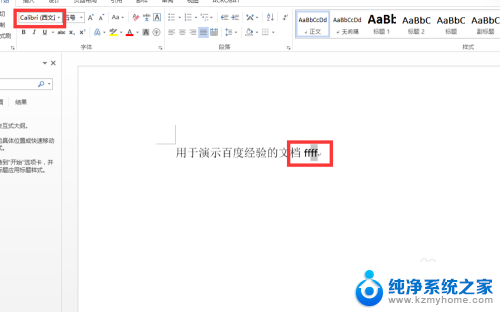
2.点击红框勾选的箭头,如图所示
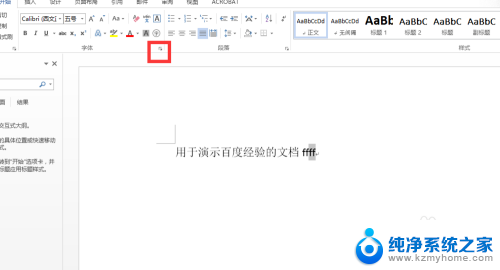
3.选择西文字体,如红框所示
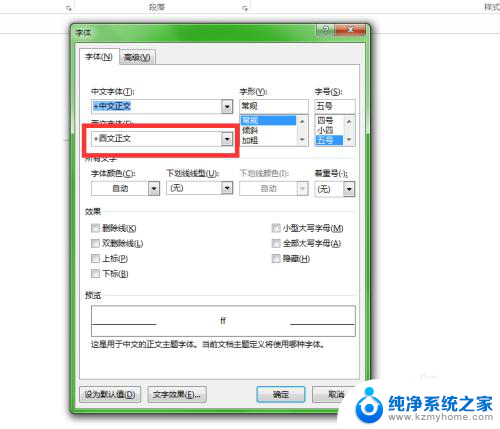
4.在下拉菜单中,选择Times new Roman,如红框所示
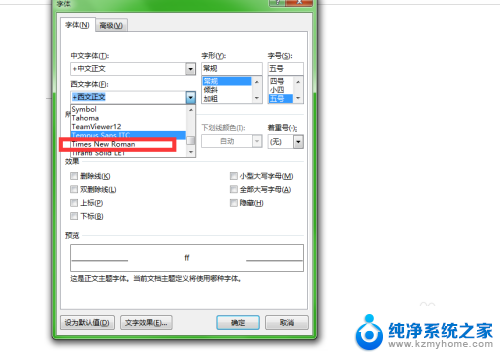
5.如红框所示,点击设为默认值
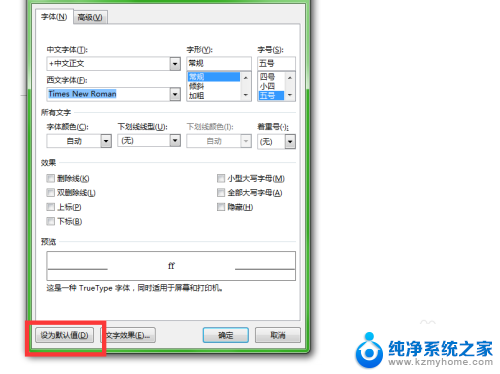
6.如红框所示,点击仅此文档。
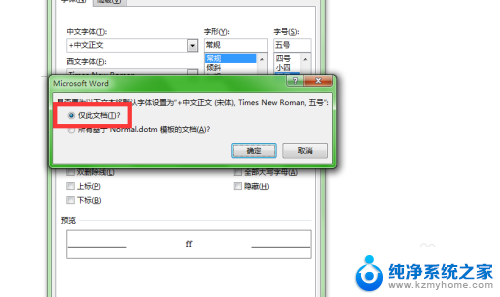
7.可以,看到。当我们再输入英文字符时,该文档默认为设置好的格式。
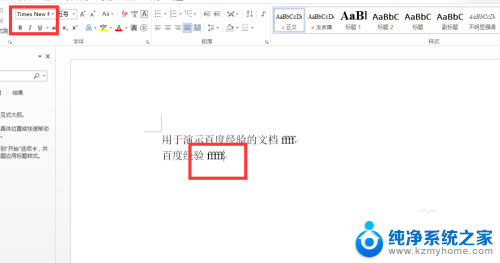
以上是如何输入英文字符格式的全部内容,如果您遇到相同问题,可以按照本文中介绍的步骤进行修复,希望对大家有所帮助。
怎么输入英文字符格式 Word怎样将默认字符格式设置为英文相关教程
- 怎么设置word的默认字体格式 Word如何设置默认字体和大小
- 输入法没有符号了 搜狗输入法怎么输入英文符号
- 电脑输入英语自动首字母大写 Word输入英文第一个字母大写
- word字体样式怎么设置 Word文档字体样式设置方法
- 怎么设置word默认打开方式 Word文档默认打开方式设置
- wps怎样改变数字和英文字体 wps数字和英文字体怎么改变
- 怎样在电脑编辑文字 如何在word文档中调整文字排版格式
- 怎么改文档的默认打开方式 Word文档默认打开方式设置教程
- wpsjpg格式文字可以转换成word文档吗 wps转word格式可以吗
- 如何设置word默认打开方式 Word文档默认打开方式设置步骤
- 微信发送不了语音 微信语音发送不了怎么办
- tcl电视投屏不了 TCL电视投屏无法显示画面怎么解决
- 3dmax打开没反应 3dmax打不开一直加载不出来
- 电视上怎么打开无线投屏 电视怎么打开无线投屏功能
- 文件夹里面桌面没有了 桌面文件被删除了怎么办
- windows2008关机选项 Windows server 2008 R2如何调整开始菜单关机按钮位置
电脑教程推荐
- 1 tcl电视投屏不了 TCL电视投屏无法显示画面怎么解决
- 2 windows2008关机选项 Windows server 2008 R2如何调整开始菜单关机按钮位置
- 3 电脑上的微信能分身吗 电脑上同时登录多个微信账号
- 4 怎么看电脑网卡支不支持千兆 怎样检测电脑网卡是否支持千兆速率
- 5 荣耀电脑开机键在哪 荣耀笔记本MagicBook Pro如何正确使用
- 6 一个耳机连不上蓝牙 蓝牙耳机配对失败
- 7 任务栏被隐藏时,可以按 键打开开始菜单 如何隐藏任务栏并用快捷键调出
- 8 电脑为什么找不到打印机 电脑找不到打印机怎么连接
- 9 word怎么清除最近打开文档记录 Word文档打开记录快速清除技巧
- 10 电脑排列图标怎么设置 桌面图标排序方式设置教程